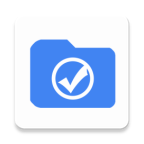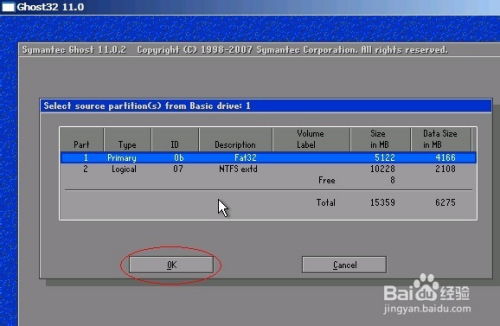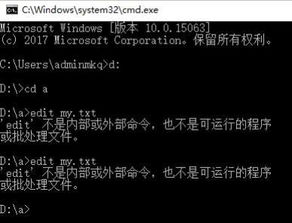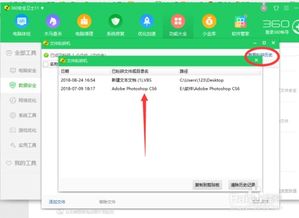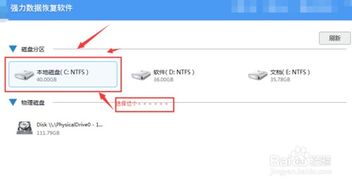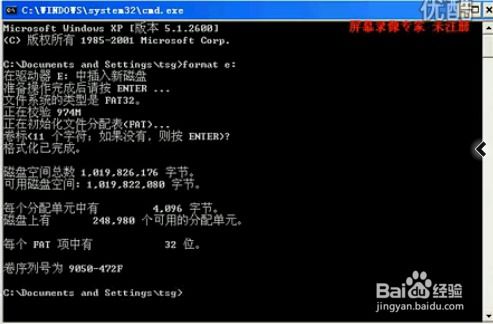DOS下轻松删除文件的技巧
在DOS(磁盘操作系统)环境下,删除文件是一个基础且常见的操作。无论是为了清理磁盘空间,还是移除不再需要的文件,掌握在DOS下删除文件的方法都显得尤为重要。本文将详细介绍如何在DOS下删除文件的各个方面,包括基本步骤、使用技巧以及注意事项,帮助您轻松应对各种删除需求。
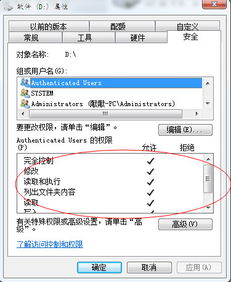
一、基本步骤
1. 打开命令提示符(DOS窗口)
首先,您需要打开命令提示符窗口。在Windows系统中,这可以通过多种方法实现:

通过搜索框:在Windows搜索框中输入“cmd”或“命令提示符”,然后选择出现的程序。
通过开始菜单:点击“开始”->“所有程序”->“附件”->“命令提示符”。
2. 定位到目标文件夹
打开命令提示符后,您可能需要使用`cd`命令来改变当前目录,以定位到包含要删除文件的文件夹。例如,如果您要删除位于`C:\Users\YourUsername\Documents`目录下的`example.txt`文件,您应该输入:
```bash
cd C:\Users\YourUsername\Documents
```
请将`YourUsername`替换为您的实际用户名。
3. 使用`del`命令删除文件
一旦您位于包含要删除文件的目录中,就可以使用`del`命令来删除该文件了。继续上面的例子,删除`example.txt`的命令如下:
```bash
del example.txt
```
执行该命令后,`example.txt`文件将被删除。如果该文件不存在,DOS将显示一个错误消息。为了确认文件已被删除,您可以使用`dir`命令列出当前目录下的所有文件和文件夹。如果`example.txt`文件不再出现在列表中,那么它已经被成功删除。
二、使用技巧
1. 删除具有特殊属性的文件
如果要删除的文件具有特殊属性(如系统、只读或隐藏),您可能需要先使用`attrib`命令更改这些属性。然而,在大多数情况下,`del`命令可以直接删除文件,无需更改属性。
2. 使用通配符删除多个文件
如果您需要删除具有特定扩展名的多个文件,可以使用通配符`*`。例如,`del *.tmp`将删除当前目录下所有`.tmp`扩展名的文件。
3. 确认删除操作
如果在删除文件时想要确认每个删除操作,可以使用`/P`参数。例如,`del /P example.txt`会在每次删除文件之前询问您是否确定。
4. 强制删除只读文件
如果要强制删除一个只读文件,可以使用`/F`参数。例如,`del /F readonlyfile.txt`将强制删除名为`readonlyfile.txt`的只读文件。
5. 递归删除文件
如果需要删除某个目录及其子目录下的所有文件,可以使用`/S`参数。但请注意,`/S`参数不会删除目录本身,只会删除其中的文件。例如,`del /S *.txt`将删除当前目录及其所有子目录下的`.txt`文件。
6. 静默删除文件
如果希望在删除文件时不显示任何提示信息,可以使用`/Q`参数。但请谨慎使用此参数,因为它会绕过所有确认提示,直接删除文件。例如,`del /Q example.txt`将静默删除`example.txt`文件。
三、注意事项
1. 文件备份
在使用`del`命令删除文件之前,最好先做好文件备份。一旦文件被删除,将无法恢复(除非您有备份)。因此,请务必确保您确实想要删除该文件。
2. 文件名处理
如果文件名包含空格或特殊字符,可以使用引号将文件名括起来。例如,`del "my file.txt"`将删除名为`my file.txt`的文件。
3. 权限问题
在某些情况下,您可能会遇到权限问题,导致无法删除文件。这通常发生在尝试删除系统文件或受保护的文件时。在这种情况下,您可以尝试以管理员身份运行命令提示符,然后再执行删除操作。
4. 文件占用问题
如果文件正在被其他程序使用,可能会导致删除操作失败。在这种情况下,您需要先关闭或卸载使用这些文件的程序,然后再尝试删除文件。
5. 区分`del`和`rmdir`命令
请注意区分`del`和`rmdir`(或等价的`rd`)命令。`del`命令用于删除文件,而`rmdir`命令用于删除空文件夹。如果要删除非空文件夹及其所有内容,需要使用`rmdir /S /Q`参数。但请注意,这样做将删除文件夹及其所有子文件夹和文件,且不会询问用户确认。
四、扩展知识
1. 使用`deltree`命令(已过时)
在早期的DOS版本中,`deltree`命令用于递归删除文件夹及其所有内容。然而,这个命令在Windows ME及以后的版本中已被弃用。因此,建议使用`rmdir /S /Q`命令来替代`deltree`命令。
2. 批处理文件
如果您需要批量删除多个文件或文件夹,可以编写一个批处理文件(.bat)。在批处理文件中,您可以使用`del`和`rmdir`命令来执行一系列删除操作。编写批处理文件时,请确保每个命令都正确无误,并仔细测试以避免误删重要文件。
五、总结
在DOS下删除文件是一个基础且重要的操作。通过掌握基本步骤、使用技巧和注意事项,您可以轻松应对各种删除需求。同时,请注意文件备份和权限问题,以避免误删重要文件或对系统造成不必要的损害。希望本文能帮助您更好地掌握在DOS下删除文件的方法,让您的操作更加高效和安全。
- 上一篇: 如何购买腥红之月烬皮肤
- 下一篇: 轻松学会:将135编辑器文章一键发布到微信公众号
-
 如何用DOS系统的copy命令轻松创建并填充新文件?资讯攻略11-29
如何用DOS系统的copy命令轻松创建并填充新文件?资讯攻略11-29 -
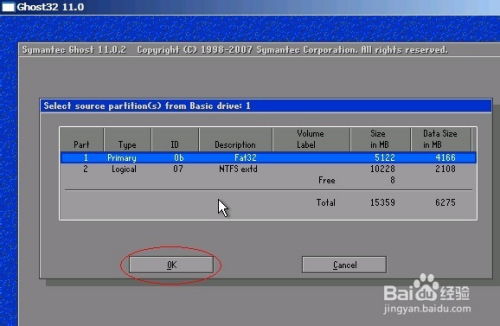 如何一步步利用GHOST备份XP系统?资讯攻略11-18
如何一步步利用GHOST备份XP系统?资讯攻略11-18 -
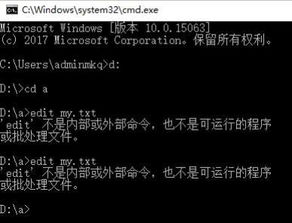 Win10系统下DOS命令轻松格式化磁盘教程资讯攻略11-21
Win10系统下DOS命令轻松格式化磁盘教程资讯攻略11-21 -
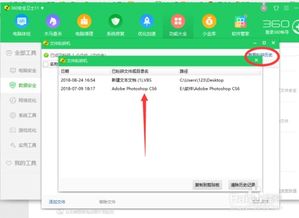 轻松解决!文件被占用无法删除?一键粉碎删除技巧资讯攻略12-05
轻松解决!文件被占用无法删除?一键粉碎删除技巧资讯攻略12-05 -
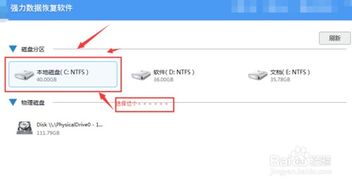 轻松找回!电脑回收站已删除文件的恢复秘籍资讯攻略11-03
轻松找回!电脑回收站已删除文件的恢复秘籍资讯攻略11-03 -
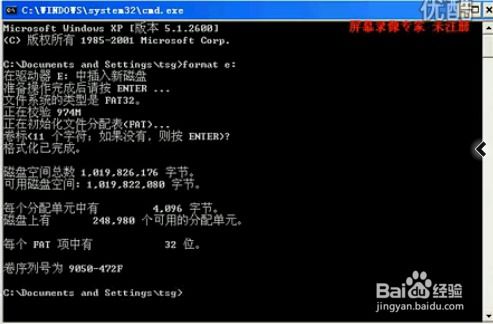 DOS命令下磁盘格式化方法资讯攻略11-19
DOS命令下磁盘格式化方法资讯攻略11-19